- Baza wiedzy
- Marketing
- Formularze
- Edycja i zarządzanie wyskakującymi formularzami (starsze wersje)
Edycja i zarządzanie wyskakującymi formularzami (starsze wersje)
Data ostatniej aktualizacji: 30 lipca 2025
Dostępne z każdą z następujących podpisów, z wyjątkiem miejsc, w których zaznaczono:
Formularze pop-up (starsze) to formularze pozyskiwania potencjalnych klientów, które są uruchamiane przez określone działania, takie jak odwiedzenie adresu URL witryny lub spędzenie określonej ilości czasu na stronie. Wyskakujących formularzy można używać z dowolnym wpisem na blogu, stroną docelową lub stroną internetową hostowaną w HubSpot. W tym artykule dowiesz się, jak edytować istniejące formularze pop-up i zarządzać nimi.
Uwaga: narzędzie wyskakujących formularzy zostało wyłączone. Użytkownicy z aktywnymi wyskakującymi formularzami będą musieli użyć narzędzia CTAs, aby odtworzyć dowolny lepki baner, wyskakujące okienko lub wsuwane wezwania do działania.
- Od 17 lipca 2023 r. wszyscy użytkownicy wersji Starter, Professional i Enterprise nie mogą już tworzyć ani klonować wyskakujących formularzy.
- Od 4 czerwca 2025 r. użytkownicy nie mogą już tworzyć, edytować ani klonować formularzy wyskakujących. Zgłoszenia formularzy wyskakujących będą nadal zbierane, a użytkownicy nadal będą mogli cofnąć ich publikację. Nowe konta nie będą miały dostępu do narzędzia formularzy wyskakujących.
- Od 15 sierpnia 2025 r. wyskakujące formularze na żywo będą automatycznie niepublikowane. Formularze wyskakujące nie będą wyświetlane w witrynie i nie będą już gromadzić nowych zgłoszeń. Wszystkie wcześniej zebrane dane pozostaną dostępne.
Edycja wyskakującego formularza
Aby przejść do wyskakującego formularza:
- Na koncie HubSpot przejdź do sekcji Marketing > Formularze.
- Kliknij menu rozwijane Typ formularza i wybierz Formularz wyskakujący.
- Najedź kursorem na wyskakujący formularz i kliknij Edytuj.
W górnej części edytora formularzy możesz przechodzić między zakładkami, aby dostosować swój formularz pop-up. W kolejnych sekcjach dowiesz się więcej o każdej karcie.
Wywołanie
Na karcie Wywołanie dodaj i dostosuj tekst wywołania, aby przyciągnąć uwagę odwiedzających. Wszelkie dostosowania objaśnień pojawią się w podglądzie po prawej stronie, dzięki czemu będziesz mieć wyobrażenie o tym, jak będzie wyglądał wyskakujący formularz, gdy zostanie uruchomiony na Twojej stronie.
- Wyróżniony obraz: wybierz wyróżniony obraz, który będzie wyświetlany zarówno w objaśnieniu, jak i w kroku formularza (tylko wyskakujące okienko i okienko wsuwane).
- Tekst objaśnienia: wprowadź tekst głównego nagłówka objaśnienia.
- Treść objaśnienia: wprowadź wszelkie dodatkowe informacje lub szczegóły dotyczące objaśnienia. Jest to opcjonalne.
- Tekst przycisku objaśnienia: wprowadź tekst przycisku formularza objaśnienia.
- Kolor motyw u: ustaw kolor motywu dla przycisku w wyskakującym formularzu. Wybierz niestandardowy kolor z próbnika kolorów lub ręcznie wprowadź wartość szesnastkową.
- Przycisk łącza: wybierz miejsce, do którego będzie prowadzić łącze przycisku objaśnienia.
- Krok formularza: przekieruj użytkowników do formularza z wyskakującego formularza. Dostosuj swój formularz, klikając kartę Formularz.
- Adres URL spoza HubSpot: wprowadź link do strony zewnętrznej.
- Strona HubSpot lub wpis na blogu(Marketing Hub lub Content HubStarter, Professional lub Enterprise): wybierz stronę HubSpot lub wpis na blogu z listy rozwijanej.
- Pobieranie pliku: kliknij Przeglądaj pliki, aby dodać plik.
- Link do spotkania: wybierz link do spotkania z menu rozwijanego.
- Wydarzenie kal endarza: utwórz wydarzenie kalendarza i skonfiguruj szczegóły wydarzenia. Wydarzenie zostanie utworzone w kalendarzu Google lub Outlook klienta.

Formularz
Jeśli przycisk wezwania do działania łączy się z krokiem formularza, można dostosować wyświetlany formularz. Na karcie Formularz dostosuj następujące szczegóły:- Treść formularza: wprowadź wszelkie dodatkowe informacje lub szczegóły, które będą wyświetlane przed polami formularza. Jest to krok opcjonalny.
- Dodane pola: wybierz pola dla wyskakującego formularza. Domyślne pole Email jest dołączane automatycznie, a do formularza można dodać maksymalnie cztery pola.
- Aby dodać dodatkowe pola do formularza, kliknij + Dodaj kolejne pole formularza.
- Formularze wyskakujące obsługują następujące typy pól: tekst jednowierszowy, tekst wielowierszowy, wybór rozwijany, pojedyncze pole wyboru, liczba, selektor daty i plik.
- Użytkownicy kont Marketing Hub Starter, Professional i Enterprise mogą tworzyć niestandardowe właściwości kontaktów w wyskakujących formularzach.
- Aby dostosować sposób wyświetlania pola formularza dla odwiedzających, kliknijikonę ołówka edit .
- Możesz edytować etykietę pola, dodać tekst zastępczy lub wprowadzić wartość domyślną.
- W polu E-mail można określić adresy e-mail i domeny do zablokowania.
- Aby dodać dodatkowe pola do formularza, kliknij + Dodaj kolejne pole formularza.
- Tekst przycisku formularza: dostosuj tekst przycisku formularza. Domyślnie to pole będzie wypełnione tekstem przycisku formularza z karty Wywołanie.
- Prywatność danych i zgoda : jeśli masz włączone ustawienia prywatności danych na swoim koncie HubSpot, możesz ustawić opcję powiadomienia i zgody dla tego wyskakującego formularza. Aby dostosować domyślny tekst, kliknijikonę ołówka edit .
- Język: ustaw język formularza. Spowoduje to zmianę etykiet pól formularza, komunikatu o powiadomieniu i zgodzie / prawnie uzasadnionym interesie oraz komunikatów o błędach wyświetlanych w formularzu. Wszystkie inne edytowalne pola będą musiały zostać przetłumaczone ręcznie.
- CAPTCHA: włącz CAPTCHA, aby zapewnić dodatkową ochronę przed przesyłaniem spamu.

Dziękujemy
Jeśli przycisk wezwania do działania łączy się z krokiem formularza, skonfiguruj, co dzieje się po przesłaniu przez odwiedzającego wyskakującego formularza na karcie Podziękowania.
- W polu Wiadomość z podziękowaniem wprowadź wiadomość, która będzie wyświetlana po przesłaniu formularza przez odwiedzającego. Do formatowania tekstu można użyć edytora tekstu sformatowanego.
- Aby dodać przycisk po wiadomości z podziękowaniem, aby przekierować odwiedzających w inne miejsce:
- Zaznacz pole wyboru Dodaj przycisk.
- Dostosuj tekst przycisku.
- Wybierz link do przycisku:
- Strona Hub Spotlub wpis na blogu(Marketing Hub lub Content Hub Starter, Professional lub Enterprise): wybierz stronę HubSpot lub wpis na blogu z menu rozwijanego.
- Pobieranie pliku: kliknij Przeglądaj pliki, aby dodać plik.
- Link do spotkania: wybierz link do spotkania z menu rozwijanego.
- Wydarzenie kal endarza: utwórz wydarzenie kalendarza i skonfiguruj szczegóły wydarzenia. Wydarzenie zostanie utworzone w kalendarzu Google lub Outlook klienta.
-
-
- Non-HubSpot URL: przekieruj odwiedzających na zewnętrzną stronę. Wprowadź adres URL strony.
-
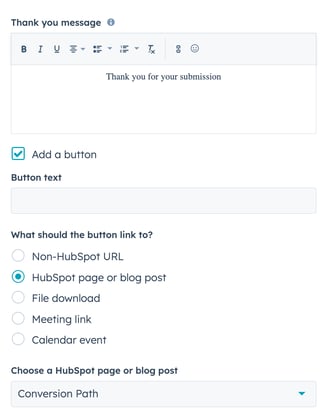
Uwaga: konta korzystające z bezpłatnych narzędzi HubSpot muszą ukończyć kreator konfiguracji poczty e-mail, aby włączyć podwójną zgodę na formularze wyskakujące, tworząc wiadomość e-mail uzupełniającą, która automatycznie doda CAPTCHA do formularza.
Kierowanie
Na karcie Targetowanie skonfiguruj reguły targetowania, aby określić, kiedy wyświetlany jest wyskakujący formularz. Dowiedz się więcej o regułach kierowania.
Adres URL witryny
Możesz dodać logikę warunkową dla określonych adresów URL stron internetowych i/lub wartości parametrów zapytania. Domyślnie wyskakujący formularz pojawi się na wszystkich stronach.
- Aby wyświetlić wyskakujący formularz, gdy odwiedzający znajduje się pod określonym adresem URL witryny, w sekcji Adres URL witryny :
- Kliknij pierwsze menu rozwij ane i wybierz Website URL.
- Kliknij drugie menu rozwijane i wybierz regułę kierowania.
- Wprowadź kryteria reguły w polu tekstowym.

- Aby wyświetlić wyskakujący formularz, gdy odwiedzający znajduje się na stronie internetowej, której adres URL zawiera określone parametry zapytania:
- Kliknij pierwsze menu rozwij ane i wybierz Query parameter.
- W pierwszym polu tekstowym wprowadź nazwę parametru zapytania.
- Kliknij menu rozwijane i wybierz regułę kierowania.
- W drugim polu tekstowym wprowadź wartość parametru zapytania.
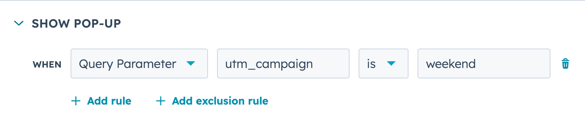
- Aby dodać kolejną regułę, kliknij Dodaj regułę.
- Aby wykluczyć wyskakujący formularz z niektórych stron (np. strony polityki prywatności), kliknij Dodaj regułę wykluczenia.
Informacje o odwiedzających i ich zachowanie (opcjonalnie)
Możesz również kierować wyskakujący formularz do określonych kontaktów na podstawie znanych informacji o odwiedzających i ich zachowania. Rodzaj reguł filtrowania, które można dodać, zależy od subskrypcji konta. KontaMarketing Hub Professional i Enterprise mogą tworzyć filtry z dodatkowymi kryteriami wyświetlania lub ukrywania wyskakującego formularza.
Aby ustawić kryteria na podstawie informacji o odwiedzającym, w sekcjiInformacje o odwiedzającym i zachowanie :
- Wybierz, kiedy ma być wyświetlany wyskakujący formularz:
- Na kafelku Pokaż wyskakujące okien ko kliknij pierwsze menu rozwijane, aby wybrać, kiedy ma być wyświetlany wyskakujący formularz.
-
- Kliknij następne menu rozwijane, aby wybrać reguły filtrowania.
- Aby dodać więcej reguł dotyczących wyświetlania wyskakującego formularza, kliknij Dodaj regułę i wybierz filtry.
- Wybierz, kiedy ukryć wyskakujący formularz:
- Kliknij Dodaj regułę wykluczenia.
- Kliknij pierwsze menu rozwij ane, aby wybrać, kiedy wyskakujący formularz ma być ukryty.
- Kliknij następne menu rozwij ane, aby wybrać reguły filtrowania.
- Aby dodać więcej reguł dotyczących ukrywania wyskakującego formularza, kliknij Dodaj regułę wykluczenia i wybierz filtry.
- Aby utworzyć kolejny zestaw reguł filtrowania, kliknij Dodaj grupę filtrów i wybierz reguły filtrowania.

Wyzwalacze
Ustaw, kiedy wyskakujący formularz powinien pojawić się na stronie.
Uwaga:
-
Po wybraniu wielu wyzwalaczy formularz będzie wyświetlany zgodnie z tym, który warunek wyzwalacza zostanie spełniony jako pierwszy.
-
Gdy kontakt wypełni wyskakujący formularz, nie zostanie on ponownie wyświetlony, jeśli znajduje się w tej samej sesji przeglądania.
Możesz wybrać następujące opcje:
- Przy przewijaniu o 50%: formularz pojawi się, gdy użytkownik przewinie stronę do połowy.
- Przy zamiarze wyjścia ( tylkowyskakujące okienko ): formularz pojawi się, gdy użytkownik przesunie kursor do górnego paska okna przeglądarki.
- Po upływie czasu: formularz pojawi się po upływie określonej liczby sekund.
Opcje
Na karcie Opcje można dodatkowo dostosować ustawienia wyskakującego formularza. Niektóre opcje mogą nie być wyświetlane, w zależności od subskrypcji HubSpot i dodanych integracji. Możesz skonfigurować następujące opcje:
- Planowanie ( tylko kontaProfessional lub Enterprise ): domyślnie wyskakujący formularz zostanie opublikowany natychmiast. Aby zaplanować wyskakujący formularz tak, aby był aktywny tylko od określonej daty, wybierz opcję Zaplanuj na później.
- Aby opublikować wyskakujący formularz w określonym dniu i godzinie, kliknij menu rozwijane Data rozpoczęcia i Godzina, a następnie ustaw datę i godzinę.
- Aby anulować publikację wyskakującego formularza w określonym dniu i o określonej godzinie, kliknij pole wyboru Ustaw datę i godzinę anulowania publikacji, a następnie kliknij menu rozwijane Data końcowa i Godzina i ustaw datę i godzinę.
- Ustaw etap cyklu życia, gdy tworzony jest kontakt lub firma: kliknij menu rozwijane Ustaw stan cyklu życia na i wybierz etap cyklu życia. Gdy odwiedzający prześlą formularz, odpowiedni rekord zostanie ustawiony na wybrany etap cyklu życia.
- Nie można przenieść etapu cyklu życia rekordu wstecz. Jeśli istniejący kontakt lub firma z późniejszym etapem cyklu życia prześle formularz, etap cyklu życia nie zostanie zaktualizowany.
- Etap cyklu życia ustawiony w formularzu zastąpi domyślny etap cyklu życia skonfigurowany w ustawieniach HubSpot.
- Małe rozmiary ekranu: aby wyłączyć wyskakujący formularz na urządzeniach mobilnych, zaznacz pole wyboru Wyłącz wyskakujący formularz na małych rozmiarach ekranu . Chociaż wyskakujące formularze są zoptymalizowane pod kątem urządzeń mobilnych, zaleca się ich wyłączenie na urządzeniach mobilnych.
- Pokaż ponownie odrzucony wyskakujący formularz po: kliknij menu rozwijane, aby ustawić czas, jaki powinien upłynąć po odrzuceniu wyskakującego formularza przez odwiedzającego, zanim zostanie on ponownie wyświetlony.
- Dodaj kontakty do kampanii Salesforce : jeśli korzystasz z integracji Salesforce, kliknij menu rozwij ane, aby powiązać każdy kontakt, który prześle wyskakujący formularz z kampanią Salesforce.
- Dodaj kontakty do GoToWebinar: jeśli korzystasz z integracji GoToWebinar, kliknij menu rozwij ane, aby zarejestrować każdy kontakt, który prześle wyskakujący formularz na określony webinar.
- Gdy kontakty zostaną przechwycone, wysyłaj powiadomienia e-mail do: kliknij menu rozwij ane, aby powiadomić użytkownika lub zespół HubSpot o przechwyceniu kontaktów.

- Ustaw kontakty utworzone jako kontakty marketingowe: jeśli Twoje konto HubSpot ma dostęp do kontaktów marketingowych, możesz automatycznie ustawić wszystkie kontakty utworzone z tego formularza jakokontakty marketingowe.
- Wysyłanie nowych kontaktów do dostawcy poczty e-mail (opcjonalnie): aby skonfigurować dostawcę poczty e-mail, do którego mają być wysyłane kontakty, kliknij Zarządzaj w ustawieniach. Dowiedz się więcej o przesyłaniu kontaktów do list MailChimp.
Automatyzacja
Korzystaj z prostych funkcji automatyzacji, takich jak wysyłanie wiadomości e-mail do kontaktu lub wysyłanie automatycznych wewnętrznych powiadomień e-mail za pomocą wyskakujących formularzy. Możesz także użyć przesłania formularza jako wyzwalacza w prostym przepływie pracy. Dowiedz się więcej o tym, jak używać automatyzacji z narzędziem formularzy.
- U góry kliknij kartę Automatyzacje. Na karcie Automatyzacje można skonfigurować, co dzieje się po przesłaniu formularza.
- W sekcji Wybierz, co dzieje się po przesłaniu formularza, dostosuj ustawienia formularza zgodnie z potrzebami.
- W sekcji Utwórz prosty przepływ pracy skonfiguruj prosty przepływ pracy, aby zautomatyzować działania następcze, takie jak wysyłanie wiadomości e-mail lub ustawianie właściwości kontaktu.
Podgląd
Na karcie Podgląd możesz przetestować interaktywny podgląd swojego wyskakującego formularza.
- Aby sprawdzić , jak wyskakujący formularz będzie wyświetlany na różnych urządzeniach, kliknij przyciski Desktop, Tablet lub Mobile w lewym górnym rogu.
- Aby wyświetlić każdy krok wyskakującego formularza, kliknij ikony strzałekleftrightikony strzałek w lewo i w prawo.
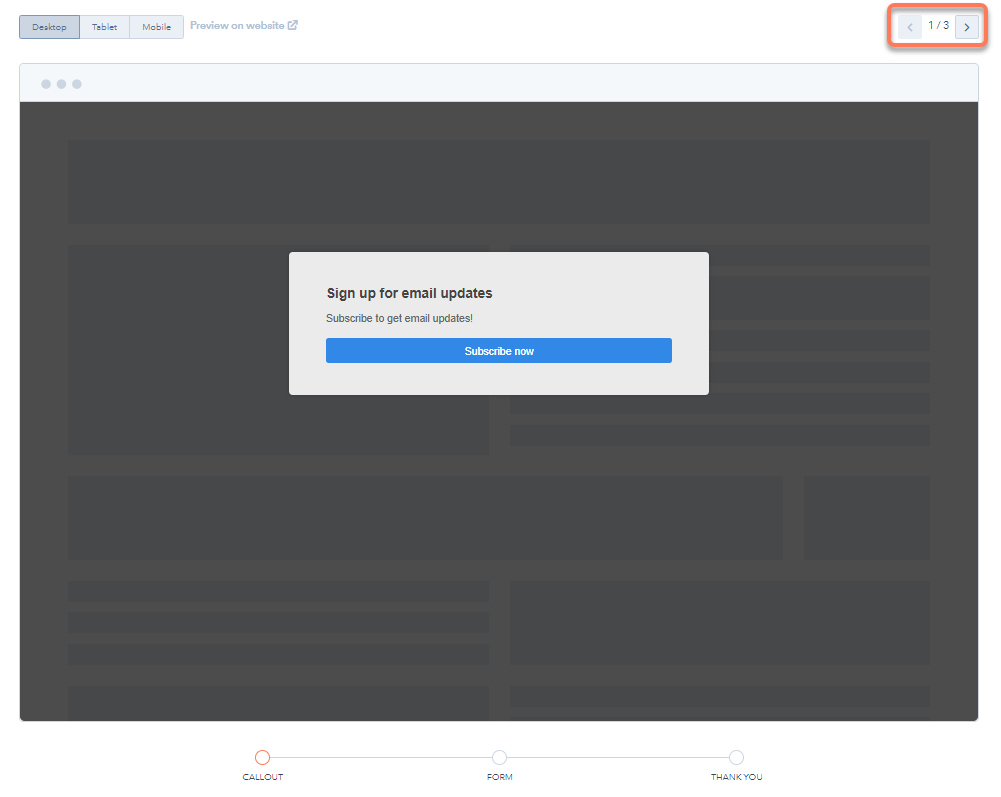
Cofnij publikację wyskakującego formularza
- Na koncie HubSpot przejdź do sekcji Marketing > Formularze.
- Najedź kursorem na wyskakujący formularz i kliknij menu rozwijane Akcje. Następnie wybierz opcję Unpublish form.
Usuń swój formularz wyskakujący
- Na koncie HubSpot przejdź do sekcji Marketing > Formularze.
- Najedź kursorem na wyskakujący formularz i kliknij menu rozwijane Akcje. Następnie wybierz opcję Usuń.
- W wyskakującym okienku kliknij Usuń formularz. Tej akcji nie można cofnąć.

